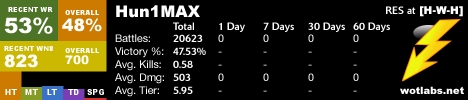Jadvallar bilan ishlashda unda ko'rsatilgan qiymatlar ustuvor bo'ladi. Lekin uning muhim tarkibiy qismi ham uning dizayni. Ba'zi foydalanuvchilar buni ikkinchi darajali omil deb bilishadi va unga katta e'tibor bermaydilar. Va behuda, chunki chiroyli mo'ljallangan stol foydalanuvchilar tomonidan yaxshi tushunilishi va tushunish uchun muhim shart. Bunda axborotni vizuallashtirish muhim ahamiyat kasb etadi. Misol uchun, vizualizatsiya vositalaridan foydalanib, ularning mazmuniga qarab stol xujayralarini rangini o'zgartirishingiz mumkin. Buni Excelda qanday qilish kerakligini bilib olaylik.
Tarkibiga qarab hujayralarning rangini o'zgartirish jarayoni
Tabiiyki, har xil ranglarda bo'yalgan xujayralar tarkibiga qarab, yaxshi mo'ljallangan stolga ega bo'lish har doim yoqimli. Lekin, bu xususiyat katta hajmli ma'lumotlar majmuasini o'z ichiga olgan katta jadvallar uchun juda muhimdir. Bunday holda, hujayralardagi ranglarning to'ldirilishi foydalanuvchilarning katta miqdordagi ma'lumotlarga yo'nalishini sezilarli darajada osonlashtiradi, chunki bu allaqachon tuzilgan bo'lishi mumkin.
Plitalar elementlarni qo'l bilan bo'yashga urinishi mumkin, lekin yana bir marta, stol katta bo'lsa, u ancha vaqtni talab qiladi. Bundan tashqari, bunday ma'lumotlar qatorida inson omili rol o'ynashi mumkin va xatolarga yo'l qo'yiladi. Jadval dinamik bo'lishi mumkin va undagi ma'lumotlar muntazam ravishda o'zgarib turadi va ko'p miqdorda bo'lishi mumkinligini aytmaslik kerak. Bu holatda, rangni umuman o'zgartirish qo'l bilan haqiqiy emas.
Biroq, chiqish yo'li bor. Dinamik (o'zgaruvchan) qiymatlarni o'z ichiga olgan hujayralar uchun shartli formatlash qo'llaniladi va statistik ma'lumotlar uchun vositadan foydalanishingiz mumkin "Top va o'zgartirish".
1-usul: Shartli formatlash
Shartli formatlashdan foydalanib, hujayralarni bitta yoki boshqa rangda bo'yaladigan qiymatlar aniq chegaralarini belgilashingiz mumkin. Bo'yoq avtomatik ravishda amalga oshiriladi. Agar o'zgarish natijasida hujayra qiymati chegaradan oshib ketadigan bo'lsa, u holda bu qatlamning elementi avtomatik ravishda qayta ishlanadi.
Keling, bu usulning muayyan misolda qanday ishlashini ko'rib chiqamiz. Korxonaning daromad jadvali bor, unda ma'lumotlar har oyga bo'linadi. Turli ranglar bilan daromadlar miqdori kamroq bo'lgan elementlarni ta'kidlashimiz kerak 400000 so'mdan 400000 qadar 500000 rubl va undan yuqori 500000 rubl.
- Korxonaning daromadlari to'g'risidagi ma'lumotlar ustunini tanlang. So'ngra tabga o'ting "Bosh sahifa". Tugmasini bosing "Shartli formatlash"asboblar blokidagi kasetlarda joylashgan "Uslublar". Ochilgan ro'yxatda elementni tanlang "Qoidalarni boshqarish ...".
- Boshqarish oynasi qoidalarini shartli formatlashni boshlaydi. Dalada "Formatlashtirish qoidalarini ko'rsatish" belgilanishi kerak "Joriy parcha". Odatiy bo'lib, u erda ko'rsatilishi kerak, ammo bu holatda, tekshirib ko'ring va nosozlik bo'lsa yuqoridagi tavsiyalarga muvofiq sozlamalarni o'zgartiring. Keyin tugmani bosish kerak "Qoidalar yaratish ...".
- Formatlashtirish qoidasini yaratish uchun oyna ochiladi. Qoida turlari ro'yxatida manzilni tanlang "Faqat xujayralarni formatlash". Birinchi maydondagi qoidani tavsiflaydigan blokda kalit kalit o'rnida bo'lishi kerak "Qadriyatlar". Ikkinchi sohada kalitni o'rniga qo'ying "Kamroq". Uchinchi sohada qiymatni bildiramiz, bu qiymatdan kamroq qiymatni o'z ichiga olgan varaqlarning ma'lum bir rangda ranglanishi. Bizning holatimizda bu qiymat bo'ladi 400000. Keyin tugmani bosing "Format ...".
- Hujayralar formatining oynasi ochiladi. Yorliqqa o'tkazish "To'ldirish". Biz xohlagan to'lg'azish rangini tanlang, shunda qiymat kichikroq bo'lgan xujayralar 400000. Keyin tugmani bosing "OK" oynaning pastki qismida.
- Biz formatlash qoidani yaratish uchun oynaga qaytamiz va u erda ham tugmani bosing. "OK".
- Ushbu xatti-harakatlardan keyin biz yana qayta yo'naltiriladi Shartli formatlash qoidalari menejeri. Ko'rib turganingizdek, bir qoida allaqachon qo'shilgan, ammo yana ikkita qo'shimcha qo'shishimiz kerak. Shuning uchun tugmani yana bosing "Qoidalar yaratish ...".
- Yana qoida yaratish oynasiga qaytamiz. Bo'limga o'ting "Faqat xujayralarni formatlash". Ushbu bo'limning birinchi sohasida parametrni qoldiring "Tarifi"va ikkinchi holatda pozitsiyaga o'ting "Between". Uchinchi sohada, qatlam elementlari formatlanadigan intervalning boshlang'ich qiymatini ko'rsatish kerak. Bizning holatda bu raqam 400000. To'rtinchidan, bu oraliqning yakuniy qiymatini ko'rsatamiz. Bu bo'ladi 500000. Keyin tugmani bosing "Format ...".
- Formatlashtirish oynasida biz tabga qaytamiz. "To'ldirish", lekin bu safar biz boshqa rang tanlaymiz, keyin tugmani bosing "OK".
- Qoida yaratish oynasiga qaytganingizdan so'ng, tugmani bosing. "OK".
- Ko'rib turganimizdek, ichida Qoida menejeri biz ikkita qoidani yaratdik. Shunday qilib, uchdan birini tashkil etish davom etmoqda. Tugmasini bosing "Qoidalar yaratish".
- Qoidalar yaratish oynasida biz yana bo'limga o'tamiz. "Faqat xujayralarni formatlash". Birinchi maydonda variantni qoldiring "Tarifi". Ikkinchidan, switchni militsiyaga qo'ying "Batafsil". Uchinchi sohada biz raqami bilan harakat qilamiz 500000. Keyin, avvalgi holatlardagidek, tugmani bosing "Format ...".
- Oynada "Hujayralarni formatlash" yorlig'iga yana bir bor o'tish "To'ldirish". Ayni paytda ikkita avvalgi holatdan farqli bo'lgan rangni tanlang. Tugmachani bosing. "OK".
- Yaratish qoidalari oynasida tugmasini yana bir marta bosing. "OK".
- Ochadi Qoida menejeri. Ko'rib turganingizdek, barcha uch qoidalar yaratiladi, shuning uchun tugmani bosing "OK".
- Endi jadval elementlari shartli formatlash parametrlarida belgilangan shartlarga va chegaralarga muvofiq ranglanadi.
- Hujayralardan birida kontentni o'zgartirsak, ko'rsatilgan qoidalardan biri chegarasidan chiqib ketadigan bo'lsak, u varaqning bu elementi avtomatik ravishda rangi o'zgartiradi.
















Bundan tashqari, shartli formatlash turli xil rangli qatlam elementlariga ham qo'llanilishi mumkin.
- Buning uchun keyin Qoida menejeri yaratish formatlash oynasiga o'tamiz, keyin esa bo'limda qolamiz "Hamma hujayralarni ularning qiymatlariga mos ravishda formatlash". Dalada "Rang" Siz rangi tanlay olasiz, uning soyalari varaqning elementlarini to'ldiradi. Keyin tugmani bosing. "OK".
- In Qoida menejeri tugmasini bosing "OK".
- Ko'rib turganingizdek, bundan keyin ustundagi hujayralar bir xil rangdagi turli ranglar bilan ranglanadi. Qatlamning elementi ko'proq narsani o'z ichiga oladi, soya yanada yorug ', kamroq - qorong'i.



Kurs: Excelda shartli formatlash
2-usul: Top va ajratib ko'rsatish vositasidan foydalaning
Jadvalda vaqtni o'zgartirishni rejalashtirmagan statik ma'lumotlar mavjud bo'lsa, u holda hujayraning rangini o'z tarkiblari bilan o'zgartirish uchun asbobdan foydalanishingiz mumkin. "Toping va ta'kidlang". Ushbu vosita sizga belgilangan qiymatlarni topishga va ushbu kameralardagi rangni istagan foydalanuvchiga o'zgartiradi. Lekin shuni ta'kidlash kerakki, varaqning tarkibidagi tarkibni o'zgartirganda, rang avtomatik ravishda o'zgarmaydi, lekin bir xil bo'ladi. Rangni asl holatiga o'zgartirish uchun, amaliyotni takrorlash kerak bo'ladi. Shuning uchun, bu usul dinamik tarkibli jadvallar uchun maqbul emas.
Keling, bu muayyan bir misolda qanday ishlashini ko'rib chiqaylik, bular uchun korporativ daromadning barcha jadvallarini olamiz.
- Rang bilan formatlangan ma'lumotlar bilan ustunni tanlang. Keyin tabga o'ting "Bosh sahifa" tugmasini bosing "Toping va ta'kidlang"asboblar blokidagi kasetlarda joylashtirilgan Tahrirlash. Ochilgan ro'yxatda elementni bosing "Topish".
- Oyna boshlanadi "Top va o'zgartirish" yorliqda "Topish". Birinchidan, qadriyatlarni topamiz 400000 rubl. Bizning qiymatimiz kamroq bo'lgan hujayralarimiz yo'q ekan 300000 rubl, aslida, raqamlardan iborat barcha elementlarni tanlashimiz kerak 300000 qadar 400000. Afsuski, bu qatorni to'g'ridan-to'g'ri ko'rsatib bo'lmaydi, chunki shartli formatlash qo'llanilganda bu usulda bu mumkin emas.
Ammo boshqa narsa qilish imkoniyati mavjud, bu bizga bir xil natija beradi. Qidiruv satrida quyidagi naqshni o'rnatishingiz mumkin "3?????". Savol belgisi har qanday belgi deganidir. Shunday qilib, dastur raqam bilan boshlangan barcha olti xonali sonlarni qidiradi. "3". Ya'ni, qidiruv natijalari intervalli qiymatlarni o'z ichiga oladi 300000 - 400000nima kerak. Agar jadvalda sonlar kam bo'lsa 300000 yoki undan kamroq 200000yuz mingga yaqin har bir oraliq uchun qidiruv alohida amalga oshirilishi kerak edi.
So'zni kiriting "3?????" dalada "Topish" tugmasini bosing "Hammasi toping".
- Shundan so'ng, qidiruv natijalari natijalari deraza pastki qismida ko'rsatiladi. Ularning har biriga chap sichqonchani bosing. Keyin tugmalar birikmasini kiriting Ctrl + A. Shundan so'ng, barcha qidiruv natijalari ta'kidlangan va shu vaqtning o'zida ushbu natijalar ko'rsatadigan ustun elementlari ta'kidlangan.
- Ustun elementlari tanlanganidan so'ng, oynani yopish uchun shoshilmang. "Top va o'zgartirish". Yorliqda bo'lish "Bosh sahifa" Biz ilgari ko'chib o'tganimizdan so'ng, asboblar blokiga tasma bilan kiring "Shrift". Tugmaning o'ng tomonidagi uchburchakni bosing Rangni to'ldiring. Turli xil plomba ranglarini tanlaydi. Qiymati kamroq bo'lgan varaqlarning elementlariga qo'llashni istagan rangni tanlang 400000 rubl.
- Ko'rib turganingizdek, qiymatlar kam bo'lgan ustunning barcha hujayralari 400000 tanlangan rangda ko'rsatilgan rubl.
- Keling, qadriyatlarimiz o'zgarib turadigan elementlarni ranglashimiz kerak 400000 qadar 500000 rubl. Bu qator naqshga mos keladigan raqamlarni o'z ichiga oladi. "4??????". Uni qidirish maydoniga olib boramiz va tugmani bosing "Hammasini top"biz birinchi navbatda kerakli ustunni tanlash orqali.
- Qidiruv natijalarida oldingi vaqtga o'xshab, biz qisqa tugmachani bosish orqali olingan natijani tanlaymiz CTRL + A. Keyin to'ldirish rangini tanlash belgisiga o'ting. Biz uning ustiga bosamiz va kerakli rangning belgisini bosamiz, bu esa varaqning elementlarini bo'yab chiqadi, bu erda qadriyatlar 400000 qadar 500000.
- Ko'rib turganingizdek, ushbu amalni bajarishdan so'ng jadvaldagi barcha elementlar ma'lumotlar bilan intervalda 400000 tomonidan 500000 tanlangan rang bilan ajratilgan.
- Endi biz oxirgi qadriyatlar oralig'ini tanlashimiz kerak - ko'proq 500000. Bu erda ham omadimiz bor, chunki barcha raqamlar ko'proq 500000 oralig'ida joylashgan 500000 qadar 600000. Shuning uchun, qidiruv maydonida ifodani kiriting "5?????" tugmasini bosing "Hammasini top". Agar qiymatlar kattaroq bo'lsa 600000, biz qo'shimcha ifodani izlashga to'g'ri keladi "6?????" va hokazo.
- Shunga qaramay, kombinatsiyadan foydalanib, qidiruv natijalarini tanlang Ctrl + A. So'ngra, tasmada tugmani bosib, oraliqni to'ldirish uchun yangi rangni tanlang 500000 ilgari qilganidek, xuddi shunday o'xshashlik bilan.
- Ko'rib turganingizdek, ushbu harakatdan so'ng, ustunning barcha elementlari ularning ustiga joylashtirilgan soni qiymatiga ko'ra bo'yaladi. Keling, derazaning o'ng yuqori burchagidagi standart yopish tugmasini bosish orqali biz qidirish oynasini yopishimiz mumkin, chunki vazifamiz hal etilgan deb hisoblash mumkin.
- Agar raqamni boshqa rang bilan almashtirsak, ma'lum bir rang uchun belgilangan chegaralardan tashqariga chiqsa, avvalgi usulda bo'lgani kabi rang o'zgarmaydi. Bu shuni bildiradiki, ushbu parametr faqatgina ma'lumotlar o'zgarmas bo'lgan jadvallarda ishonchli ishlashi mumkin.












Kurs: Excelga qanday qilib qo'ng'iroq qilish kerak
Ko'rib turganingizdek, ulardagi soni qadriyatlarga qarab hujayralarni ranglashning ikki yo'li mavjud: shartli formatlash va asbobdan foydalanish "Top va o'zgartirish". Birinchi usul ko'proq progressivdir, chunki siz sahifaning elementlarini ajratish shartlarini aniqroq belgilashga imkon beradi. Bundan tashqari, shartli formatlash bilan, elementning rangi avtomatik ravishda o'zgaradi, agar uning tarkibida ikkinchi usul bajarilmasa o'zgartiriladi. Biroq, vositani ishlatib, qiymatga qarab hujayra to'ladi "Top va o'zgartirish" Bundan tashqari, statik jadvallarda ham foydalanish mumkin.